win11u盤安裝教程
win10推出已經(jīng)過去6年了,近日,微軟終于透露了win11的消息,并泄露了win11的鏡像安裝系統(tǒng)。大家可以使用u盤進行win11系統(tǒng)的安裝,如果不知道如何安裝的話也不用擔心,小編現(xiàn)在就給大家?guī)砹藈in11安裝教程。
win11怎么使用u盤安裝1、首先準備一個8G以上大小的u盤,將它制作成系統(tǒng)盤。如果大家不會的話可以查看這個教程。【怎么把u盤制作成系統(tǒng)盤】
2、接著下載win11系統(tǒng)鏡像文件,將它放入u盤中,大家可以直接點擊右側(cè)的鏈接進行下載。【win11鏡像系統(tǒng)下載】
3、下載完成后裝載該iso文件。
4、裝載完成之后會進入新的文件夾,在其中找到并運行win11的安裝程序。
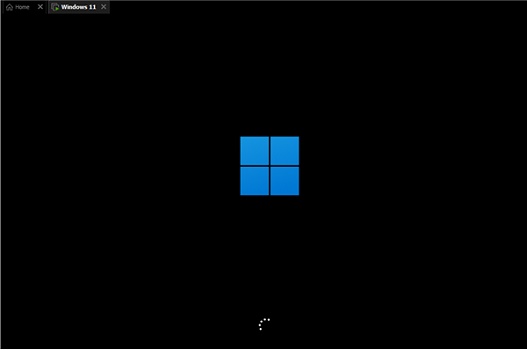
5、在列表中選擇“win11”然后點擊“下一步”
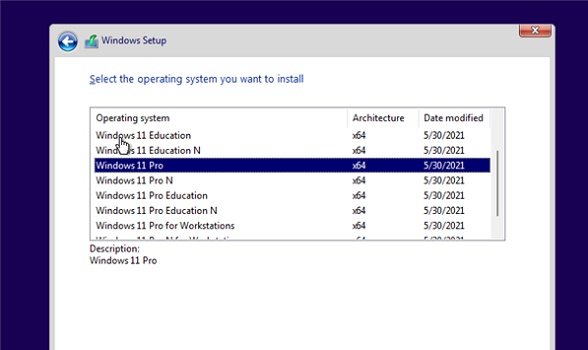
6、接著根據(jù)提示設置位置和偏好設置。
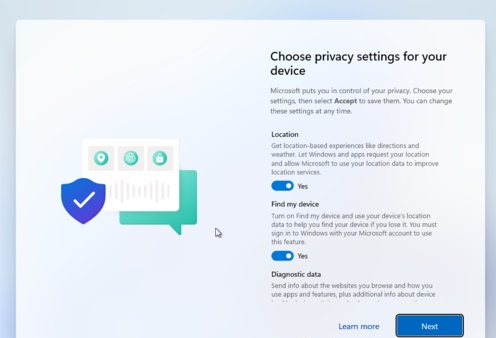
7、設置完成后等待系統(tǒng)自動安裝,這時候不要進行其他操作。
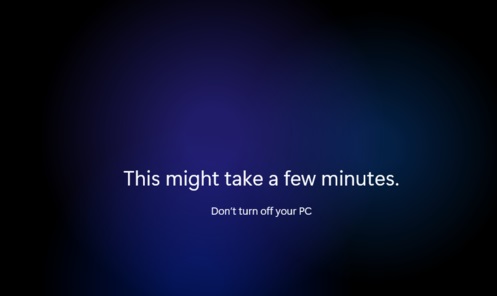
8、安裝完成后系統(tǒng)會自動重啟,然后就可以使用win11系統(tǒng)了。
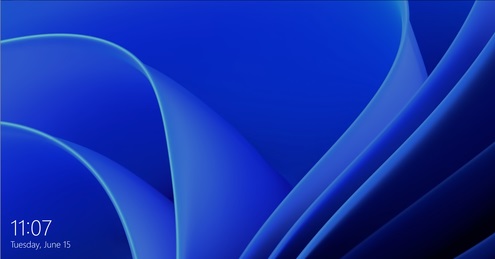
相關文章:win11關閉自動更新方法 | win11怎么進入安全模式 | win11常見問題匯總
以上就是win11u盤安裝教程了,學會的朋友現(xiàn)在就可以去使用u盤安裝win11系統(tǒng)進行體驗了。想知道更多相關教程還可以收藏好吧啦網(wǎng)。
以上就是win11u盤安裝教程的全部內(nèi)容,望能這篇win11u盤安裝教程可以幫助您解決問題,能夠解決大家的實際問題是好吧啦網(wǎng)一直努力的方向和目標。
相關文章:
1. Win10 20H2文件夾隱藏了怎么顯示?2. Win11檢測工具在哪下載?Win11檢測工具下載地址及方法分享3. Win7系統(tǒng)DNS錯誤怎么辦?4. Win10怎么卸載virtualbox?Win10升級提示立即卸載virtualbox怎么卸載?5. 炫龍炎魔T2Ti筆記本怎樣安裝win10系統(tǒng) 安裝win10系統(tǒng)操作步驟介紹6. Win7系統(tǒng)開機后顯示Flash Helper Service 已停止工作怎么辦?7. 榮耀MagicBook筆記本怎樣安裝win10系統(tǒng) 安裝win10系統(tǒng)方法介紹8. Win10任務欄不會隱藏怎么辦?Win10隱藏任務欄教程9. 如何一鍵關閉所有程序?Windows系統(tǒng)電腦快捷關閉所有程序教程10. Win10玩植物大戰(zhàn)僵尸原版時顯卡驅(qū)動怎么更新?

 網(wǎng)公網(wǎng)安備
網(wǎng)公網(wǎng)安備